دعوة شخص ما إلى اجتماع Webex الجاري عبر الهاتف
 هل لديك ملاحظات؟
هل لديك ملاحظات؟ 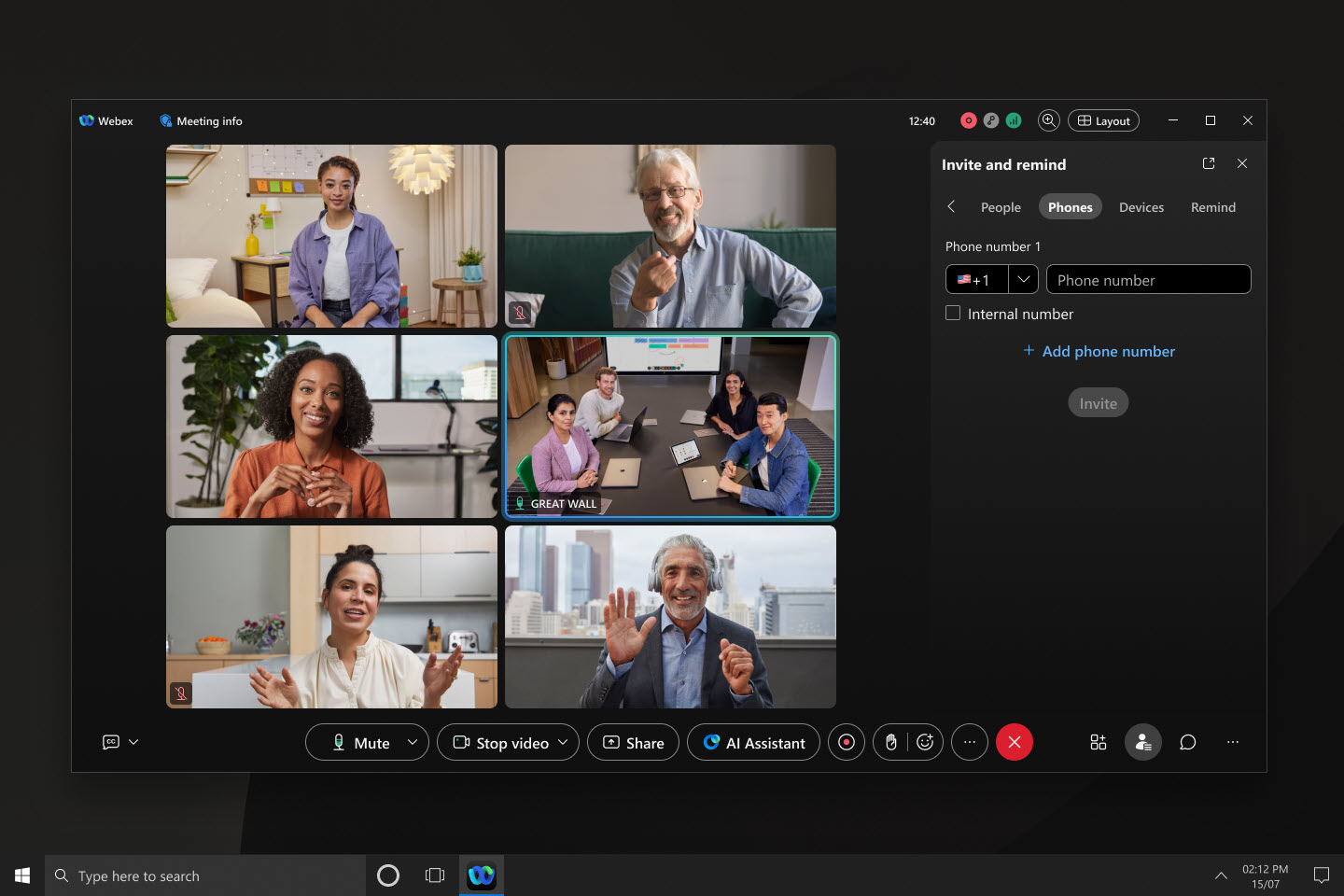
تشرح هذه المقالة كيفية دعوة شخص ما عن طريق الاتصال برقم هاتف PSTN. لدعوة شخص ما عن طريق الاتصال بهاتف IP، مثل هاتف مكتب Cisco، راجع دعوة جهاز إلى اجتماع Webex الجاري.
هذه الميزة متاحة على نظامنا الأساسي لعقد الاجتماعات Webex Suite. اكتشف ما إذا كانت اجتماعاتك تستخدم منصة اجتماعات Webex Suite.
| 1 |
افتح Webex وقم بتسجيل الدخول. |
| 2 |
أثناء عقد اجتماع، قم بتنفيذ أحد الأمور التالية:
|
| 3 |
في لوحة الدعوة والتذكير ، انقر فوق الهواتف. |
| 4 |
أدخل رقم الهاتف. إذا كان رقم الهاتف دوليًا، قم بتغيير رمز الدولة. للاتصال برقم داخلي ضمن مؤسستك، انقر فوق |
| 5 |
لدعوة شخص آخر عبر الهاتف، انقر فوق إضافة رقم الهاتف وكرر الخطوة السابقة. يمكنك دعوة ما يصل إلى 10 أشخاص في المرة الواحدة عبر الهاتف.
|
| 6 |
انقر فوق دعوة. لإلغاء مكالمة قبل أن يجيب الشخص عليها أو يرفضها، انقر فوق إلغاء بجوار رقم الهاتف. |
الاجتماع يتصل بكل رقم هاتف. عندما يجيب شخص ما على المكالمة، يتم تشغيل الرسالة التالية ثم ينضم الشخص إلى الاجتماع: مرحبًا بك في Webex. سوف يتم توصيلك الآن بالاجتماع.
| 1 |
افتح Webex وقم بتسجيل الدخول. |
| 2 |
أثناء عقد اجتماع، قم بتنفيذ أحد الأمور التالية:
|
| 3 |
في لوحة دعوة الأشخاص ، انقر فوق الهواتف. |
| 4 |
أدخل رقم الهاتف. إذا كان رقم الهاتف دوليًا، قم بتغيير رمز الدولة. للاتصال برقم داخلي ضمن مؤسستك، انقر فوق |
| 5 |
لدعوة شخص آخر عبر الهاتف، انقر فوق إضافة رقم الهاتف وكرر الخطوة السابقة. يمكنك دعوة ما يصل إلى 10 أشخاص في المرة الواحدة عبر الهاتف.
|
| 6 |
انقر فوق دعوة. لإلغاء مكالمة قبل أن يجيب الشخص عليها أو يرفضها، انقر فوق إلغاء بجوار رقم الهاتف. |
الاجتماع يتصل بكل رقم هاتف. عندما يجيب شخص ما على المكالمة، يتم تشغيل الرسالة التالية ثم ينضم الشخص إلى الاجتماع: مرحبًا بك في Webex. سوف يتم توصيلك الآن بالاجتماع.


 دعوة وتذكير
دعوة وتذكير ، ثم حدد
، ثم حدد 
